Der VLC-Player hat noch keine Unterstützung für Chromecast hinzugefügt. Der VLC-Player kann nahezu jede Art von Datei wiedergeben und verfügt über einige großartige Funktionen, die in den Standard-Media-Playern unserer Betriebssysteme ansonsten fehlen. Die Leute verwenden es gegenüber ihren Standardplayern, einfach weil es so erstaunlich ist und die mangelnde Unterstützung für den Chromecast ein Problem darstellt. Eine großartige VLC-Funktion ist das Laden externer Untertitel. Mit Windows Media Player können Sie dies einfach nicht tun. Da VLC Chromecast noch nicht unterstützt, haben wir nicht so viele Optionen für Media Player, die dies für uns tun. Das bedeutet jedoch nicht, dass wir keine Optionen haben. Es gibt zwei Möglichkeiten, ein Video / einen Film auf den Chromecast zu streamen und externe Untertitel von Ihrem Mac oder PC zu laden.
AirFlow - Desktop App
AirFlow ist eine kostenlose Desktop-App für beideOS X und Windows, die viele verschiedene Videoformate unterstützen und das Laden von Untertiteln aus einer externen Datei auf Ihrem System ermöglichen. Installieren Sie einfach die App und ziehen Sie die gewünschte Datei per Drag & Drop in die App. Klicken Sie oben auf die Schaltfläche "Besetzung", um eine Verbindung zu Ihrem Chromecast-Gerät herzustellen.

Sobald die Datei hinzugefügt wurde, öffnen Sie dieDropdown-Liste "Untertitel" in der Vorschau des Videos. Wählen Sie "Extern laden", navigieren Sie zur Untertiteldatei und wählen Sie sie aus. Die Untertitel werden jetzt auf Ihrem Fernseher / Monitor angezeigt. Sie können die Farbe und Größe der Untertitel anpassen.
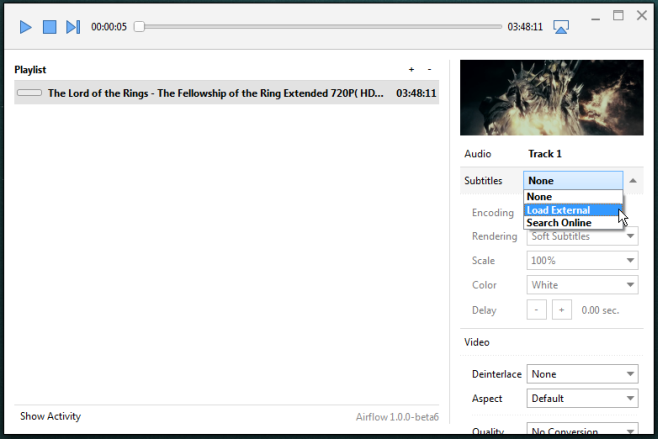
Laden Sie AirFlow herunter
Über Lifehacker
Videostream - Chrome App
Die Videostream-Chrome-App ist eine der beliebtesten Chrome-Apps für das Casting in Chromecast. Öffnen Sie Ihr Video in der Videostream-App und klicken Sie auf die Schaltfläche "Spracheinstellungen" neben der Suchleiste.
Klicken Sie im Popup-Fenster Spracheinstellungen aufKlicken Sie auf die Schaltfläche "Externe Untertiteldatei hinzufügen", suchen Sie die Untertiteldatei und wählen Sie sie aus. Schließen Sie die Spracheinstellungen und genießen Sie Ihren Film mit Untertiteln. Sie müssen die offizielle Chromecast-Erweiterung in Chrome installiert haben.
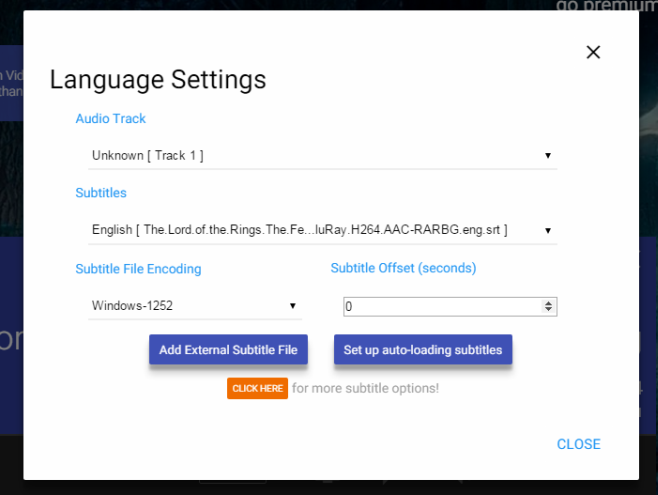
Installieren Sie Videostream aus dem Chrome Web Store













Bemerkungen